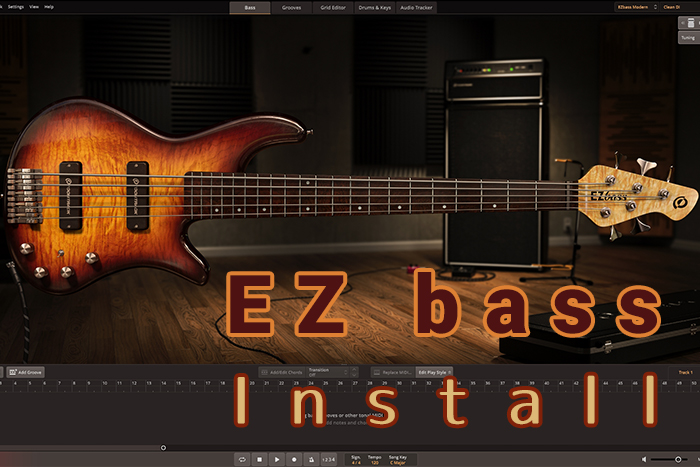
メロディーは出るけど、ベースの付け方が分からないという方は多いはず。勿論、私も分かりませんが『EZ bass』に聞くと提案してくれるんですよね。今回は、そんな頼もしいベースプラグインのインストール方法をメモしておきます。
目次
『EZ bass』は『TOONTORACK』
-
-
Toontrack
Sounds and software for songwriters and music producers.
www.toontrack.com
前回の記事でインストール方法を紹介した、シンセサイザーの『SERUM』同様『SONICWIRE』へ行きがちですが『EZ bass』はです。この辺りが、DTM業界の難しいところかも知れません((+_+))
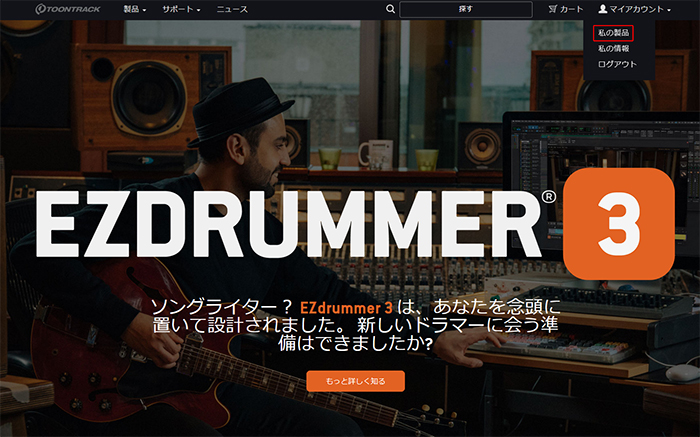
それさえ分かってしまえば大丈夫なんですが、1つ特徴があったのでメモしておきます。
とりあえず、トップページ右上の『マイアカウント』から『私の製品』へ入ります。
サイトとアプリ両用
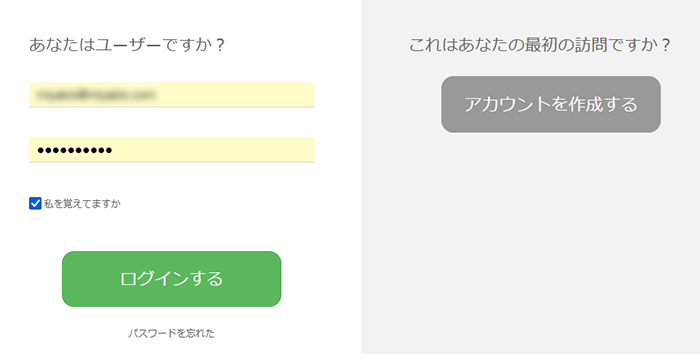
ログインするだけで、情報が残っているので楽ちんです。
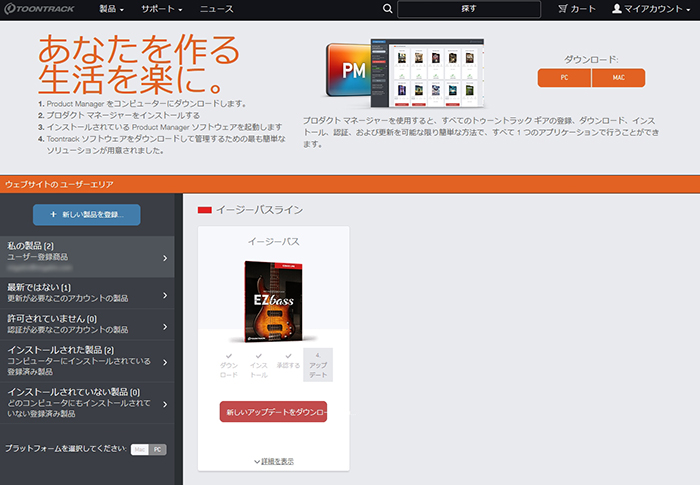
既に『EZ bass』がスタンバっています。
任意の製品のボタンを押してダウンロードしてインストールの流れですが、プラットフォームアプリもあるので、どちらからでも管理出来ることが『TOONTORACK』の特徴です。まぁ、逆に言うと分かり辛さを生む原因かも知れません。
『Toontrack Audio Sender』のインストール
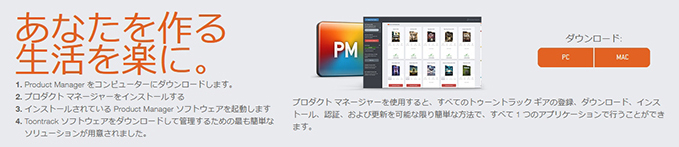
『TOONTORACK』製品を今後も購入しそうならば、入れておいて損は無いでしょう。
OSを選んで、ダウンロードします。
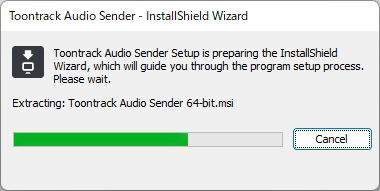
『Toontrack Audio Sender』インストールします。
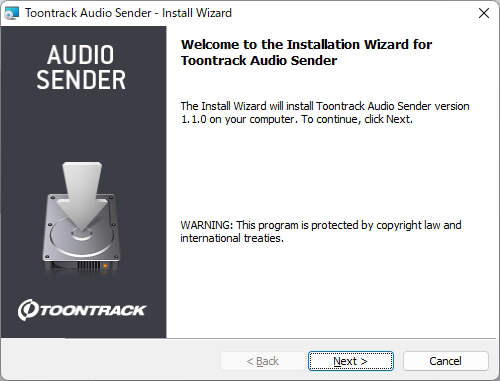
いつも通り『Next』で進めます。
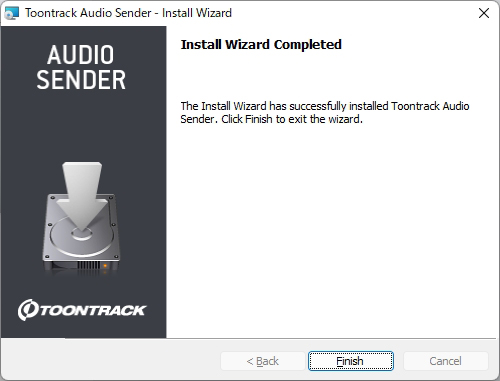
「Finish」でインストール完了です。
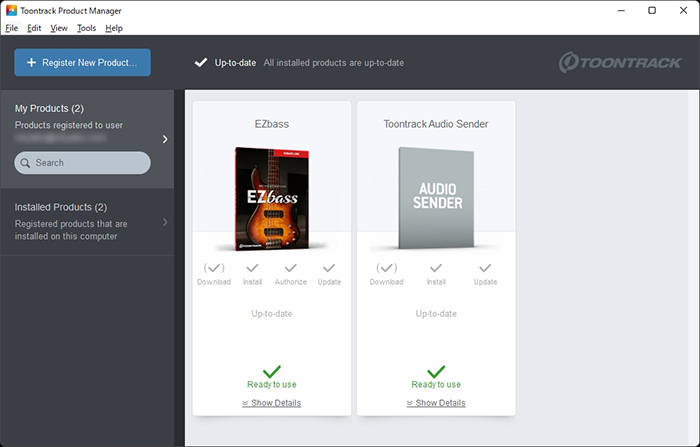
アプリから、任意のプラグインをインストールして下さい。
サイトからインストール
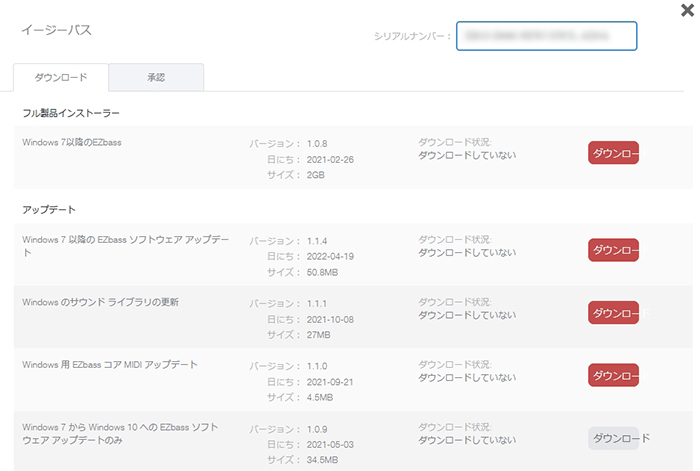
アプリを使わず、サイトから直接ダウンロードしてみます。
ご自身の環境に合ったバージョンを選択しましょう。
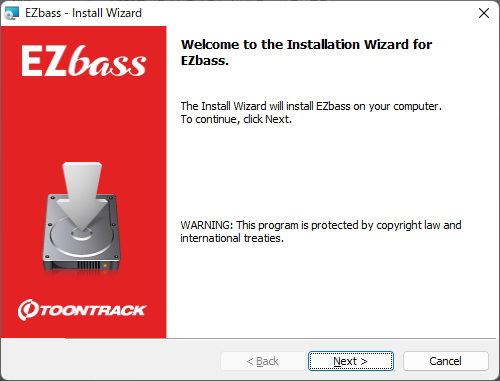
こちらも『Next』で進めます。
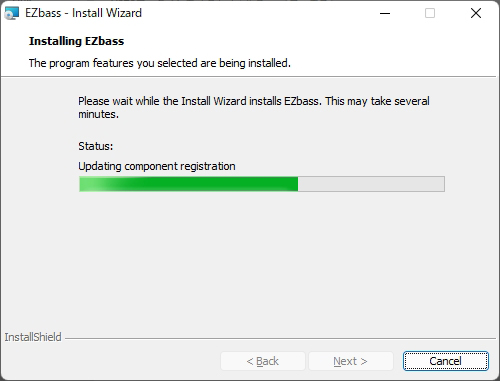
頑張ってます。
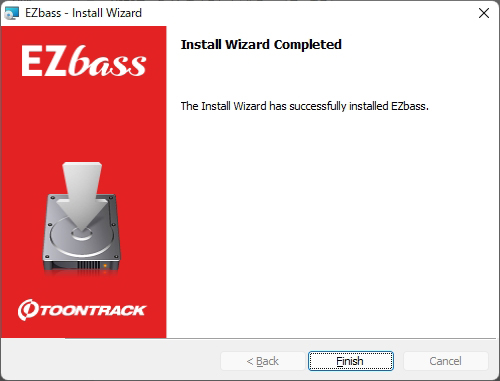
「Finish」でインストール完了です。
『Ableton Live』から確認
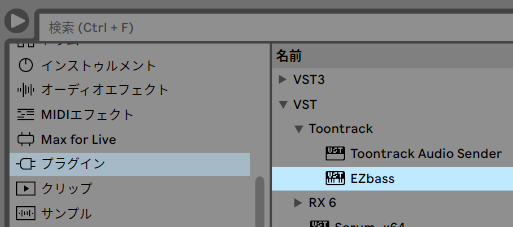
『Ableton Live』の『プラグイン』欄から確認しましょう。
ちゃんと『Toontrack』フォルダの中にいて、認識されていますね。
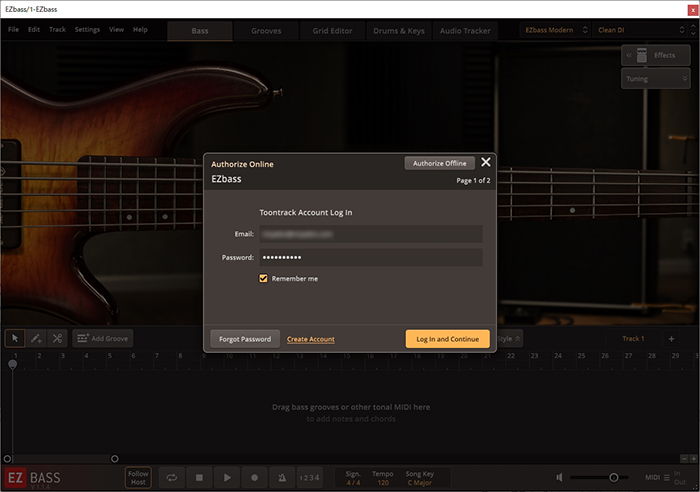
立ち上げると、ログインを求められます。
もう、疑り深いですなぁ( 一一)

無事に使えるようになりました(^^♪